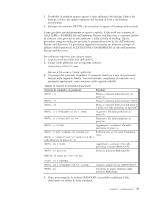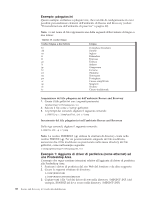Lenovo ThinkPad X60 (Italian) Rescue and Recovery 4.3 Deployment Guide - Page 44
Acquisizione di file dalle directory \\RRBackups, Calcolo dello spazio \\RRBackups utilizzato
 |
View all Lenovo ThinkPad X60 manuals
Add to My Manuals
Save this manual to your list of manuals |
Page 44 highlights
Directory of \RRbackups\C\1\ 03/15/04 22:29:29 PM 03/15/04 22:29:45 PM 03/15/04 22:44:50 PM 03/15/04 22:51:56 PM 03/15/04 22:56:39 PM 03/15/04 23:00:27 PM 03/15/04 22:30:00 PM 03/15/04 22:30:19 PM 03/15/04 22:30:34 PM 03/15/04 22:30:57 PM 03/15/04 22:32:25 PM 03/15/04 22:33:42 PM 03/15/04 22:34:40 PM 03/15/04 22:42:57 PM 03/15/04 22:22:47 PM 03/15/04 23:00:27 PM 03/15/04 23:00:27 PM 03/15/04 23:00:27 PM 50003968 50003968 50003968 50003968 50003968 43480478 50003968 50003968 50003968 50003968 50003968 50003968 50003968 50003968 374742 748 38099990 Data0 Data1 Data10 Data11 Data12 Data13 Data2 Data3 Data4 Data5 Data6 Data7 Data8 Data9 EFSFile HashFile Info TOCFile Acquisizione di file dalle directory \RRBackups RRUTIL /bg getlist.txt Copiare singoli file dalle directory \RRbackups: 1. Un file di testo identifica i file da copiare in una posizione specificata nella riga comandi. 2. deve essere una directory esistente che riceverà i file dalla directory \RRbackups. I file verranno copiati in tale directory nella stessa struttura ad albero in cui si trovano nella directory \RRbackups. 3. Esempio di comando: RRUTIL /bg getlist.txt getlist.txt contents: Nota: i caratteri jolly non sono supportati in questa funzione. Prima di tentare di apportare modifiche, è necessario comprendere l'ambiente delle directory \RRbackups. Inserire file nelle directory \RRBackups RRUTIL /bp Aggiornare (aggiungere/sostituire) file nella partizione virtuale \RRbackups: 1. Inserire tutti i file in una cartella temporanea sull'unità c:\, poi sulla base della posizione nella directory temporanea, i file verranno copiati nelle cartelle \RRbackups nella stessa posizione. 2. Comando di esempio: RRUTIL /bp c:\SWTOOLS. In c:\SWTOOLS è presente un'immagine mirror della struttura della directory \RRbackups a cui sono destinati i file. c:\SWTOOLS\C\0 Data0 Data1 EFSFile HashFile Info TOCFile in C:\RRbackups\C\0 Data0 Data1 EFSFile HashFile Info TOCFile Calcolo dello spazio \RRBackups utilizzato RRUTIL /bs Stabilire la quantità di spazio utilizzato da \RRbackups 36 Rescue and Recovery 4.3 Guida alla distribuzione